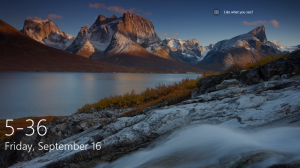Aktifkan Pemilih Profil di Google Chrome
Cara Mengaktifkan Pemilih Profil di Google Chrome
Google sedang mengerjakan fitur Chrome eksperimental baru yang memungkinkan membuka dialog dengan daftar profil pengguna yang tersedia setiap kali Anda membuka browser. Ini dapat berguna jika Anda memiliki lebih dari satu profil, dan ingin membedakan aktivitas Anda.
Memiliki banyak profil di browser sangat berguna. Mereka memungkinkan Anda untuk membedakan profil untuk perbankan, hal-hal pribadi, dan penjelajahan umum. Secara default, Chrome akan memuat profil yang terakhir digunakan. Fitur pemilih profil memungkinkan Anda memilih profil yang diinginkan dengan cepat tanpa membuka profil default.
Sebenarnya, sebagian besar browser berbasis Chromium memungkinkan menentukan profil untuk digunakan, tetapi melibatkan argumen baris perintah. Berikut adalah contoh singkat untuk Chrome dan Chromium:
chrome.exe --profile-directory="Bawaan"
Jika Anda memiliki ini sebagai target pintasan untuk browser Chrome Anda, itu akan selalu dimuat dengan profil 'Default'. Dengan cara ini, Anda dapat membuat pintasan untuk semua profil Chrome Anda. Juga, saat Anda membuat profil baru, Chrome menawarkan Anda untuk membuat pintasan desktop secara otomatis untuknya.
Profile Picker adalah alternatif yang nyaman untuk metode ini. Saat diaktifkan, browser menampilkan dialog berikut, memungkinkan Anda memilih profil mana yang akan dilanjutkan.
Pada tulisan ini, fitur ini hanya tersedia di Pembuatan kenari dari Chrome. Anda harus menginstalnya untuk mencoba Pemilih Profil.
Untuk Mengaktifkan Pemilih Profil di Google Chrome
- Buka peramban Google Chrome.
- Ketik teks berikut di bilah alamat:
chrome://flags/#enable-new-profile-picker. - Pilih Diaktifkan dari daftar tarik-turun di sebelah Pemilih profil baru pilihan.
- Mulai ulang browser saat diminta.
Voila, Anda sekarang akan melihat dialog baru.
Artikel menarik
- Aktifkan Ciutkan Grup Tab di Google Chrome
- Aktifkan Strip Tab WebUI Di Google Chrome
- Aktifkan Papan Klip Bersama Di Google Chrome
- Aktifkan Pembekuan Tab di Google Chrome
- Aktifkan Generator Kode QR Untuk URL Halaman di Google Chrome
- Aktifkan DNS melalui HTTPS di Chrome (DoH)
- Aktifkan Pratinjau Thumbnail Tab di Google Chrome
- Nonaktifkan Pratinjau Kartu Arahkan Tab di Google Chrome
- Buat Pintasan Mode Penyamaran Google Chrome
- Paksa Aktifkan Mode Tamu di Google Chrome
- Mulai Google Chrome Selalu dalam Mode Tamu
- Aktifkan Warna dan Tema untuk Halaman Tab Baru di Google Chrome
- Aktifkan Kontrol Media Global di Google Chrome
- Aktifkan Mode Gelap untuk Semua Situs Di Google Chrome
- Aktifkan Kontrol Volume dan Penanganan Kunci Media di Google Chrome
- Aktifkan halaman Penyulingan Mode Pembaca di Google Chrome
- Hapus Saran Pelengkapan Otomatis Individu di Google Chrome
- Mengaktifkan atau Menonaktifkan Kueri di Mahakotak di Google Chrome
- Ubah Posisi Tombol Tab Baru di Google Chrome
- Nonaktifkan UI Bulat Baru di Chrome 69
- Aktifkan Bilah Judul Asli di Google Chrome di Windows 10
- Aktifkan mode Gambar-dalam-Gambar di Google Chrome
- Aktifkan Penyegaran Desain Material di Google Chrome
- Aktifkan Emoji Picker di Google Chrome 68 dan di atasnya
- Aktifkan Pemuatan Malas di Google Chrome
- Nonaktifkan Situs Secara Permanen di Google Chrome
- Sesuaikan Halaman Tab Baru di Google Chrome
- Nonaktifkan Lencana Tidak Aman untuk Situs Web HTTP di Google Chrome
- Jadikan Google Chrome Tampilkan HTTP dan WWW bagian dari URL